ABB secure@home-software Mode d'emploi
PDF
Скачать
Документ
— 2C S M6 00 74 3 D0 90 1 | 0 3. 12. 2 01 9 Busch-/ABB-secure@home Manuel d'entretien du logiciel Types de centrales électriques Avec GSM SAS-W1.1E SAS-W1.1F SAS-W1.11E SAS-W1.11F Basic SAS-W2.1E SAS-W2.1F SAS-W2.11E SAS-W2.11F BU SCH -/ABB- SEC U RE@H O ME Contenu 1 Renseignements d'ordre général .......................................................................................................... 3 1.1 Le logiciel .......................................................................................................................................... 3 1.2 Clause de non-responsabilité ........................................................................................................... 3 1.3 Marques de commerce et droits d'auteur........................................................................................ 3 2 installant .............................................................................................................................................. 4 2.1 Exigences techniques ....................................................................................................................... 4 2.2 Installation du logiciel....................................................................................................................... 4 2.3 Version du logiciel et firmware central ............................................................................................. 4 2.4 Connexion PC centrale ..................................................................................................................... 4 2.5 Installation du pilote......................................................................................................................... 4 3 page d'accueil ....................................................................................................................................... 6 3.1 Réglage du programme .................................................................................................................... 6 4 Maintenance centralisée ...................................................................................................................... 8 4.1 Backup .............................................................................................................................................. 8 4.2 Clonage central ................................................................................................................................. 8 4.3 Réinitialiser PIN ................................................................................................................................ 9 2 CS M6 007 30 D 090 1 2 /1 0 BU SCH -/ABB- SEC U RE@H O ME 1 RENSEIGNEMENTS D'ORDRE GENERAL 1.1 Le logiciel secure@home Manager est le logiciel de maintenance simple et rapide des centrales électriques secure@home et de leurs installations. Ce manuel explique comment : • • • Installez le logiciel ; entretenir le système d'alarme par l'intermédiaire d'un logiciel ; réinitialiser les codes d'accès (PIN) de la centrale. Pour des suggestions sur la conception et l'installation d'un système d'alarme, consultez le manuel d'installation de l'unité de contrôle secure@home. Le logiciel est équipé d'une aide contextuelle : en laissant le pointeur de la souris sur la plupart des éléments de l'interface de programmation, une fenêtre contextuelle s'ouvre qui illustre la fonctionnalité associée à cet élément. 1.2 Clause de non-responsabilité Les informations contenues dans ce document ont été recueillies et vérifiées avec soin ; toutefois, ABB S.p.A. ne peut être tenue responsable des erreurs typographiques ou des inexactitudes techniques. ABB S.p.A. se réserve le droit d'apporter des améliorations ou des changements aux produits décrits dans ce manuel à tout moment et sans préavis. Ce manuel peut également contenir des références ou des informations sur des produits ou services non encore commercialisés. De telles références ou informations ne signifient en aucun cas que ABB S.p.A. a l'intention de commercialiser de tels produits ou services. 1.3 Marques de commerce et droits d'auteur secure@home est une marque déposée d'ABB S.p.A. Toutes les marques de commerce mentionnées dans ce document sont la propriété de leurs propriétaires respectifs. © Copyright ABB S.p.A. 2019 - Tous droits réservés. 2 CS M6 007 30 D 090 1 3 /1 0 BU SCH -/ABB- SEC U RE@H O ME 2 INSTALLANT 2.1 Exigences techniques Le logiciel secure@home Manager peut être installé sur n'importe quel PC avec les fonctionnalités minimales suivantes : • • • 2.2 Sistema operativo Windows 7 o superiore; 200 Mo d'espace libre sur le disque dur pour installer le programme et stocker les systèmes ; un port USB libre pour connecter le PC au panneau de contrôle secure@home. Installation du logiciel Si une ancienne version de secure@home Manager est déjà installée sur votre ordinateur, vous devez la désinstaller avant de procéder à l'installation de la nouvelle version. Pour installer l'application, lancez le programme d'installation et, lorsque vous y êtes invité, choisissez la langue et le lieu d'installation. Par défaut, le chemin d'accès sera le suivant C→:\Programs (x86)\ABB\ →En cliquant sur le bouton choisir, vous pouvez personnaliser le chemin d'installation. Poursuivez l'installation en confirmant ou en modifiant, selon vos préférences, les options d'installation présentées par le programme. Une fois l'installation terminée, vous pouvez lancer le programme secure@home Manager en double-cliquant sur l'icône qui apparaît sur le bureau de votre PC. 2.3 Version du logiciel et firmware central Assurez-vous que l'unité de commande secure@home est équipée de la version 0.16.50 ou supérieure du firmware. Si ce n'est pas le cas, mettez à jour vers la dernière version disponible (les versions précédentes du firmware ne sont pas compatibles avec le logiciel). 2.4 Connexion PC centrale Pour connecter le PC à l'unité centrale, utilisez un câble USB de type A ↔ USB de type B, c'est-à-dire le même câble utilisé pour les imprimantes. Ne débranchez pas le câble si des opérations de lecture ou d'écriture sont en cours entre le PC et l'unité de commande secure@home. 2.5 Installation du pilote Si le système d'exploitation est Windows 10, l'installation est automatique. Si le système d'exploitation est plus ancien que Windows 10, installez le fichier.INF joint à la distribution du programme comme suit. Connecter l'unité de commande au PC à l'aide du câble USB. Ouvrez le panneau de configuration, puis Système et sélectionnez "Gestionnaire de périphériques". Dans la liste des dispositifs figurant sous la rubrique "autres dispositifs" apparaîtra "DomusTechFree" avec un point d'exclamation comme indiqué sur la figure. 2 CS M6 007 30 D 090 1 4 /1 0 BU SCH -/ABB- SEC U RE@H O ME Sélectionnez "DomusTech Free" avec le bouton droit de la souris et lancez "Update driver". Dans la fenêtre suivante choisissez l'option "Rechercher le logiciel pilote sur votre ordinateur" et sélectionnez le dossier d'installation du logiciel par exemple C:\ABBB_Device_CdC\ en vous assurant que la case "Inclure sous-dossiers" est cochée. Poussez vers l'avant. Si le système d'exploitation dispose d'une fenêtre avec un avertissement de sécurité, sélectionnez l'option "installer le pilote quand même" et continuez. A la fin de la procédure, si l'entrée "DomusTechFree", qui apparaissait précédemment sous d'autres appareils, a été effectuée avec succès, elle sera affichée sous Ports (COM et LPT) avec le numéro de port attribué par le système. Si vous utilisez toujours le même port USB, ce numéro restera inchangé même lors des sessions de travail suivantes. AVERTISSEMENT ! Si le problème "Erreur de communication" se produit, reportez-vous au tableau suivant : CAUSES POSSIBLES • Câble mal branché. • COM précédemment associé à un autre appareil. 2 CS M6 007 30 D 090 1 COMMENT RÉSOUDRE • S'assurer que le câble a été correctement inséré, puis retirer et réinsérer le câble afin de relancer la synchronisation entre le Logiciel et l'unité de commande. • Ouvrez le panneau de commande, puis "Système" et sélectionnez "Gestionnaire de périphériques". Si vous utilisez un PC avec un système d'exploitation Windows 7, "DomusTech free" apparaîtra dans la liste des appareils sous "Autres appareils" (sinon, sélectionnez "Ports COM et LPT" où le port utilisé par le système sera affiché). Cliquez ensuite avec le bouton droit de la souris et sélectionnez dans l'écran suivant "Propriétés" -> "Définir port" -> "Avancé". Sélectionnez maintenant une porte libre dans le menu déroulant. 5 /1 0 BU SCH -/ABB- SEC U RE@H O ME 3 PAGE D'ACCUEIL La page d'accueil du programme secure@home Manager contient les commandes suivantes : Permet d'effectuer des opérations de maintenance sur l'unité de contrôle et sa programmation : créer une copie de sauvegarde, cloner l'unité de contrôle, supprimer les codes d'accès de l'unité de contrôle. Ferme la fenêtre actuelle, retourne au niveau supérieur du menu ou termine le programme. L'action entreprise est spécifiée à côté de l'icône. Il permet de modifier l'aspect graphique de l'interface, de vérifier et paramétrer la communication via USB, de personnaliser les étiquettes des appareils, d'avoir les réponses aux questions les plus fréquentes. Liste les versions du programme, les protocoles installés et les licences. 3.1 Réglage du programme Cliquer sur Paramètres ouvre une fenêtre qui vous permet de vérifier et de régler les paramètres de communication via USB. 2 CS M6 007 30 D 090 1 6 /1 0 BU SCH -/ABB- SEC U RE@H O ME Indique si le pilote de communication USB est présent et vous permet de régler les paramètres du port de communication. "Time in ms Receive Timeout" est le temps maximum que le programme attend avant de signaler qu'il n'y a pas de communication avec l'unité centrale secure@home. Par défaut, le programme reconnaît automatiquement les ports de communication. La désactivation de cette fonction permet d'entrer manuellement le numéro du port auquel la centrale secure@home est connectée. 2 CS M6 007 30 D 090 1 7 /1 0 BU SCH -/ABB- SEC U RE@H O ME 4 MAINTENANCE CENTRALISEE 4.1 Backup La sauvegarde est utile pour : • Conservez sur votre PC une copie de la programmation de votre système contenant tous les codes des appareils acquis. Pour acquérir la structure et la configuration d'un système existant, procédez comme suit : 1. 2. 3. 4. 5. 6. 7. Sur l'unité centrale, activez une session de maintenance à partir du logiciel à l'aide du menu "lien" comme indiqué dans le manuel système au paragraphe du même nom. Raccordez la centrale secure@home au PC comme expliqué au chapitre 2.4 "Connexion PC-central" et 2.5 "Installation des pilotes". Dans la page principale du programme, sélectionnez Maintenance centralisée. La fenêtre correspondante s'ouvre. Cliquez sur Sauvegarde. La fenêtre s'ouvre comme indiqué sur la figure. Cliquez sur le bouton Nouveau si l'installation n'est pas en mémoire ou sélectionnez l'installation que vous souhaitez écraser sous "Liste des installations". Si l'installation est nouvelle, donnez-lui un nom, avec les autres détails (nom du client, etc.) et cliquez sur le bouton Enregistrer (une fois le nom attribué, il ne pourra plus être modifié). Cliquez sur le bouton Sélectionner et utiliser et confirmez l'opération de sauvegarde. Une fois le transfert terminé avec succès, l'installation stockée dans le programme secure@home Manager sera la copie exacte de l'installation existante dans l'installation secure@home. Lorsque vous avez terminé, retirez le câble et, si nécessaire, redémarrez l'unité de commande. Si vous souhaitez modifier le profil d'une installation existante (par ex. nom, données client, etc.), utilisez le bouton Traiter. Si vous souhaitez supprimer une installation de la liste, utilisez le bouton Supprimer. 4.2 Clonage central Si, pour quelque raison que ce soit, l'unité de commande secure@home doit être remplacée, il existe une fonction secure@home Manager qui permet de la remplacer sans avoir à racheter tous les appareils de l'installation à la nouvelle unité de commande. L'opération s'appelle "clonage" et utilise la copie de sauvegarde de l'installation (si une copie de sauvegarde n'a jamais été stockée, le clonage n'est pas possible). 2 CS M6 007 30 D 090 1 8 /1 0 BU SCH -/ABB- SEC U RE@H O ME Si l'ancien panneau de contrôle est capable de parler au programme secure@home Manager, sauvegardezle pour vous assurer que la dernière configuration fonctionne. Pour cloner la nouvelle unité de contrôle secure@home, procédez comme suit : 1. 3. 4. 5. 6. 7. Sur l'unité centrale, activez une session de maintenance à partir du logiciel à l'aide du menu "lien" comme indiqué dans le manuel système au paragraphe du même nom. Raccordez la nouvelle unité de commande secure@home existante au PC comme expliqué au paragraphe 2.4 "Connexion PC-central". Dans la page principale du programme, sélectionnez Maintenance centralisée. La fenêtre correspondante s'ouvre. Cliquez sur Clonage central. La fenêtre de la figure s'ouvre. Dans la liste des implants, double-cliquez sur le nom de l'installation à copier dans l'unité centrale ou sélectionnez-la et cliquez sur le bouton Sélection et utilisation. Confirmez l'opération de clonage. Une fois le transfert effectué avec succès, la nouvelle centrale sera la copie exacte de la centrale électrique qui a été remplacée. A la fin de l'opération, suivez les instructions affichées sur l'écran de l'unité centrale. AVERTISSEMENT ! Avant d'effectuer l'opération de clonage sur une nouvelle unité de contrôle, s'assurer que l'unité de contrôle est en mode de fonctionnement, c'est-à-dire que l'utilisateur installateur (niveau 3) et au moins un utilisateur final (niveau 2) sont présents. L'opération de clonage effectuée sur une nouvelle unité de contrôle d'usine en mode non opérationnel échoue. Pour créer les utilisateurs requis, suivez l'assistant comme indiqué dans le manuel du système central secure@home, en ignorant les étapes non nécessaires à cette fin. Clonage sur la même station : Si pour une raison quelconque, par exemple après avoir effectué des modifications non désirées de l'installation, vous voulez restaurer l'installation à une étape précédente (sauvegardée par l'opération de sauvegarde), vous pouvez effectuer l'opération de clonage sur la même unité centrale en obtenant la restauration de la dernière configuration valide enregistrée. 4.3 Réinitialiser PIN Pour supprimer tous les codes d'accès de la centrale secure@home, procédez comme suit : 1. 2 CS M6 007 30 D 090 1 Sur l'unité centrale, activez une session de maintenance à partir du logiciel à l'aide du menu "lien" comme indiqué dans le manuel système au paragraphe du même nom. 9 /1 0 BU SCH -/ABB- SEC U RE@H O ME 2. 3. 4. 5. Raccordez l'unité de commande secure@home au PC comme expliqué dans la section 2.4 "Connexion entre le PC et l'unité de commande". Sur la page principale du programme, sélectionnez "Maintenance centrale". La fenêtre correspondante s'ouvre. Cliquez sur "Réinitialiser PIN". Confirmer ou annuler la suppression. AVERTISSEMENT ! L'opération de suppression des codes d'accès est irréversible. Une fois effacées, il est nécessaire de les insérer manuellement, une par une, à l'aide du clavier de l'unité centrale comme indiqué dans le manuel d'installation. 2 CS M6 007 30 D 090 1 1 0/ 10 ">
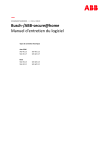
Публичная ссылка обновлена
Публичная ссылка на ваш чат обновлена.